Jak zwiększyć prędkość pobierania na komputerze Mac
Przebyliśmy długą drogę od czasów telefonicznego internetu i nikt nie ma już cierpliwości do wolnego połączenia. W końcu masz miejsca do zrobienia i rzeczy do zrobienia - internet powinien ci to pomóc, a nie sprawić, by każde zadanie było nudnym koszmarem.
Jeśli doświadczasz powolnego internetu na komputerze Mac, istnieje kilka sposobów na przywrócenie normalnego stanu (lub lepiej niż wcześniej), a my pokażemy Ci, jak to zrobić.
Testowanie szybkości Internetu
Pierwszą rzeczą do zrobienia jest ustalenie, czy Twój Internet jest naprawdę wolny, czy też problem stanowi coś innego. Najłatwiej to zrobić, po prostu google „speedtest”, a następnie kliknij niebieski przycisk „RUN SPEED TEST”.

Gdy to zrobisz, zobaczysz małe okno wyskakujące. Testuje prędkość pobierania i wysyłania. Jeśli nie masz pewności co do wyników, możesz ponownie uruchomić test. Twoje wyniki mogą wyglądać inaczej za każdym razem - jest to całkiem normalne.
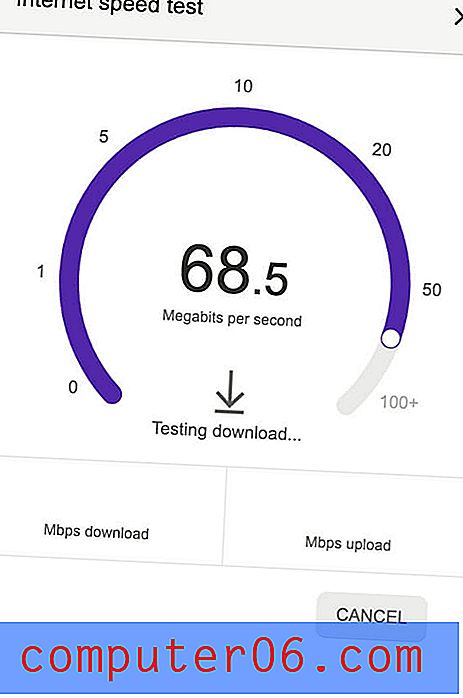
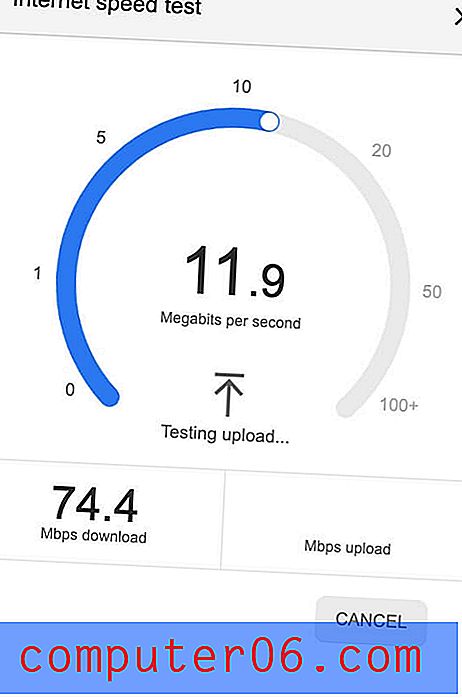
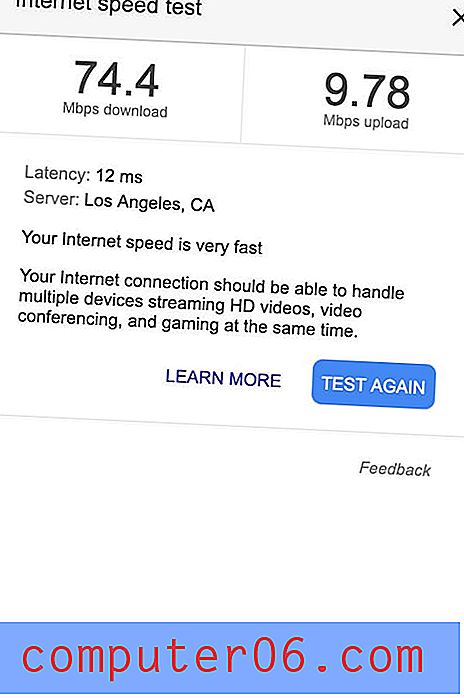
W moim przypadku mój Internet jest bardzo szybki! Oznacza to, że wszelkie problemy z powolnymi stronami internetowymi wynikają z mojego komputera, a nie mojego połączenia.
Jednak nie zawsze tak jest. Może pojawić się inny komunikat, na przykład „prędkość Internetu jest typowa” lub „prędkość Internetu jest bardzo niska”. W takim przypadku możesz wypróbować niektóre z naszych metod rozwiązania problemu.
Szybkość Internetu: pobieranie a przesyłanie
Jak być może zauważyłeś w teście szybkości, twój Internet ma zarówno prędkość wysyłania, jak i pobierania. Jest to mierzone w Mb / s lub megabitach na sekundę i zlicza ilość danych, jakie połączenie może przesłać z Internetu do komputera.
Dane przesyłane przez twoje połączenie mogą iść w dwóch różnych kierunkach. Jeśli pochodzi z Internetu, na przykład wczytuje kod witryny lub przesyła strumieniowo film - jest to uważane za pobranie. Szybkość pobierania zależy od tego, jak szybko Twój Internet może pobrać te rzeczy i wysłać je na komputer.
Z drugiej strony może być konieczne przesłanie danych z komputera do sieci. Może to być na przykład wysłanie wiadomości e-mail, przeniesienie postaci w grze online dla wielu graczy lub wideo z rodziną. Szybkość wysyłania zależy od tego, jak szybko Twoje połączenie internetowe może wysyłać informacje z komputera z powrotem do Internetu.
Jest też coś, co nazywa się przepustowością, co przypomina dyszę na wężu. Jeśli masz dużą przepustowość, dysza jest bardzo otwarta i wiele danych może przepływać bardzo szybko. Niska przepustowość przypomina jednak szczelnie zamkniętą dyszę - dane mogą nadal przepływać szybko, ale mniej może przepływać jednocześnie, co ostatecznie prowadzi do niższych prędkości Internetu.
W zależności od tego, dlaczego musisz zwiększyć swój Internet, możesz skupić się na pobieraniu, przesyłaniu lub przepustowości.
Zwiększanie prędkości Internetu
Oto kilka sposobów na zwiększenie prędkości Internetu do wartości nominalnej.
1. Podstawowe poprawki
Każda sieć Wi-Fi może skorzystać z kilku prostych sztuczek, które mogą pomóc rozwiązać sporadyczne spowolnienie prędkości.
- Zbliż się do źródła. Czasami złe wifi jest tylko efektem ubocznym przebywania w złym miejscu, w którym sygnał jest osłabiony przez ściany.
- Przełącz na 5 Ghz, jeśli używasz 2, 4 Ghz. Wiele sieci Wi-Fi ma dwa pasma. Jeśli korzystasz z niższego, możesz zauważyć poprawę, przechodząc do wyższego pasma.
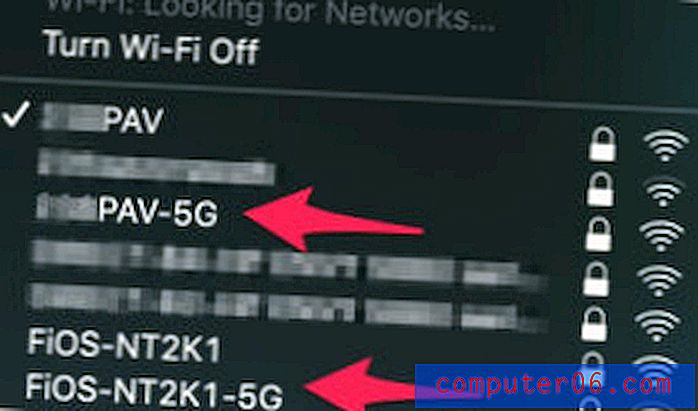
- Sprawdź, ile urządzeń jest w twojej sieci. Nie wszystkie sieci Wi-Fi są wystarczająco szybkie lub mają wystarczającą przepustowość, aby obsłużyć wszystkich domowników korzystających jednocześnie z dużej ilości danych. Jeśli członek rodziny przesyła strumieniowo wideo 4k, podczas gdy inny gra w gry wideo online i próbujesz prowadzić konferencję ze współpracownikami, rozważ poproszenie kogoś o wylogowanie się.
2. Przeanalizuj swoją sieć
Jednym ze sposobów na zwiększenie szybkości Internetu jest ustalenie, na czym polega problem. Oprogramowanie takie jak Netspot może ci w tym pomóc. Po otwarciu program pokaże siłę wszystkich sieci Wi-Fi w pobliżu i do której jesteś podłączony.
Jak widać tutaj, mam połączenie z silną siecią. Ale jeśli Twoja jest słaba, możesz spróbować połączyć się z lepszą siecią lub zbliżyć się do źródła.
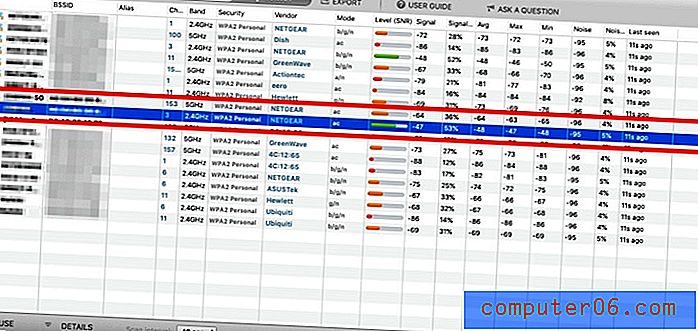
Netspot pomoże ci również przeanalizować, gdzie są słabe punkty twojej sieci, abyś mógł uniknąć używania urządzeń w tych obszarach domu (lub umieszczania tam przedłużaczy). Najpierw narysuj mapę swojego domu (narysowałem tutaj bardzo prosty przykład).
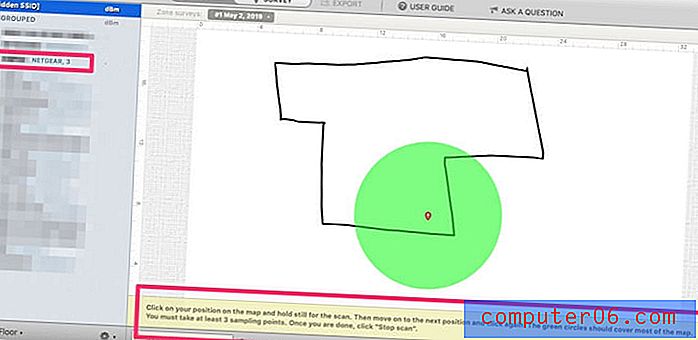
Następnie przenieś komputer do lokalizacji i kliknij opcję skanowania. Zrób to co najmniej trzy razy z trzech różnych punktów, a Netspot utworzy mapę tego, gdzie twój Internet jest najsilniejszy i najsłabszy.
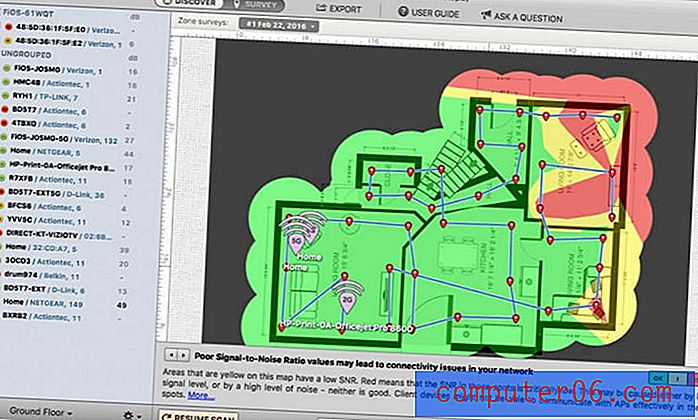
Możesz pobrać Netspot z ich strony internetowej dla komputerów Mac i Windows lub możesz go używać bezpłatnie z subskrypcją Setapp na komputery Mac.
Inne oprogramowanie, które może pomóc, nazywa się Wi-Fi Explorer . To oprogramowanie koncentruje się na wykrywaniu potencjalnych konfliktów z innymi sieciami i udostępnianiu wszystkich statystyk w sieci, abyś mógł lepiej zrozumieć, co się dzieje.
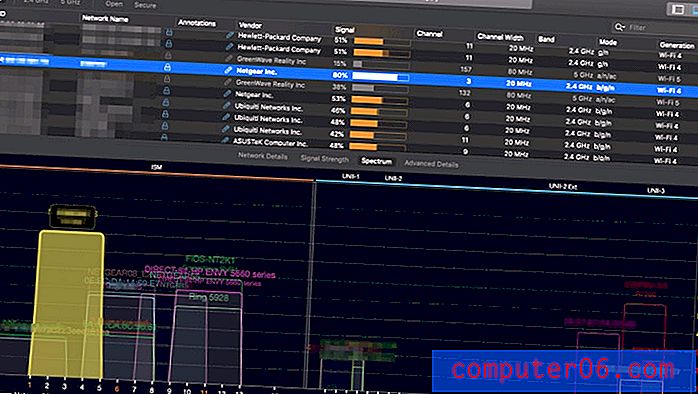
Na przykład możesz zobaczyć moją sieć Wi-Fi podświetloną na żółto tutaj. Obejmuje niektóre kanały, z których korzystają także moi sąsiedzi, więc jeśli miałem problemy z sygnałem, mógłbym rozważyć użycie innych kanałów. Możesz zmienić kanał Wi-Fi, postępując zgodnie z tymi instrukcjami z TechAdvisor.
3. Przeglądaj Smarter
Czasami powolny internet jest całkowicie twoją winą. Pierwszym krokiem jest zamknięcie dodatkowych kart - zwłaszcza jeśli jesteś kimś, kto trzyma tak wiele kart, że są to zaledwie małe kwadraty w górnej części ekranu. Jeśli to nie pomoże, rozważ zmianę przeglądarki. Niektóre świetne alternatywy dla Safari to Google Chrome, Mozilla Firefox i Opera.
4. Rozwiązania sprzętowe
Czasami potrzebujesz odrobiny sprzętu, aby rozwiązać problem z wolnym dostępem do Internetu.
Ethernet
Najłatwiej jest po prostu użyć ethernet zamiast bezprzewodowego internetu. Korzystanie z sieci Ethernet wymaga kabla Ethernet, a komputer ma port Ethernet. Musisz także znajdować się wystarczająco blisko routera / modemu, aby podłączyć przewód. Użytkownicy sieci Ethernet zwykle doświadczają szybszego internetu i mniejszej liczby spadków / spowolnień, ponieważ kable są niezwykle niezawodne, mimo że mogą być denerwujące.
Uruchom ponownie router internetowy
Czasami wystarczy tylko ponowne uruchomienie. Router powinien mieć przycisk zasilania, wystarczy go nacisnąć i poczekać, aż zgasną wszystkie lampki. Następnie odczekaj 15–60 sekund przed ponownym włączeniem. Brzmi zbyt prosto, aby mogło być prawdziwe, ale ta poprawka często działa najlepiej!
Zaktualizuj swój sprzęt
Jeśli używasz tego samego routera od wielu lat, może być czas uaktualnienia do bardziej wydajnej wersji. Standardy Wi-Fi stale się poprawiają, więc Twój błyszczący nowy komputer może się zmniejszać, aby zrekompensować starsze standardy routera.
Jeśli używasz bezprzewodowego przedłużacza, może to być źródłem twoich nieszczęść. Urządzenia te mogą być pomocne, ale jeśli nie są podłączone do routera za pomocą kabla Ethernet, osiągasz większy zasięg tylko przy dużych kosztach prędkości. Rozważ zastąpienie tych urządzeń modelami przewodowymi lub całkowite ich usunięcie.
5. Rozwiązania sieciowe
Jeśli Twój problem utrzymuje się od dłuższego czasu i nie odpowiada na żadne inne rozwiązanie, możesz spróbować skontaktować się z dostawcą usług internetowych (ISP), takim jak AT&T, Comcast itp.
Użyj testu prędkości, aby ustalić, czy otrzymujesz prędkości, za które płacisz, to świetne miejsce na rozpoczęcie. Jeśli nie otrzymujesz tego, co obiecałeś, to z winy twojego dostawcy usług internetowych. Jeśli tak, prawdopodobnie konieczne będzie uaktualnienie usługi internetowej, aby uzyskać poprawę.
Wniosek
Wifi uwolniło nas od kabli i przykuło do Internetu w imię wydajności. Jeśli cierpisz na powolną sieć z komputerem Mac, istnieje wiele różnych poprawek, które możesz wypróbować zarówno na froncie oprogramowania, jak i sprzętu. Mamy nadzieję, że coś tu dla Ciebie zadziałało, a jeśli tak, chcielibyśmy o tym usłyszeć!



